Visio मा कार्यप्रवाह रेखाचित्र कसरी कोर्ने | चरण-दर-चरण ट्यूटोरियल
एक कार्यप्रवाह रेखाचित्र एक व्यापार प्रक्रिया वा लेनदेन पूरा गर्न सटीक चरणहरू र कार्यहरूको ग्राफिकल चित्रण सिर्जना गर्ने तरिका हो। यसबाहेक, यसले तपाईंलाई प्रत्येक चरण सञ्चालन गर्ने व्यक्तिहरू ल्याउन मद्दत गर्न सक्छ। प्रक्रियाको दृश्य प्रस्तुतीकरणको अलावा, यो विधि सम्भावित समस्याहरू, त्रुटिहरू, वा सुधारको कुनै पनि क्षेत्र पहिचान गर्न मद्दत गर्दछ।
कार्यप्रवाह रेखाचित्र बनाउन, एउटा रेखाचित्र उपकरण आवश्यक छ। Visio तपाईंलाई रेखाचित्रहरू पूरा गर्न मद्दत गर्ने एक प्रसिद्ध कार्यक्रम हो। त्यसले भन्यो, जान्नको लागि तलको ट्यूटोरियल जाँच गर्नुहोस् Visio मा कार्यप्रवाह रेखाचित्र कसरी सिर्जना गर्ने.
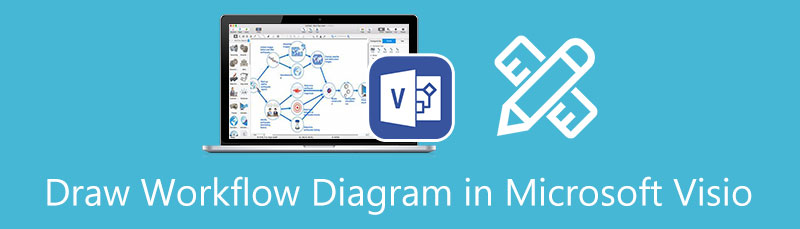
- भाग १. कसरी उत्कृष्ट भिजियो वैकल्पिकको साथ कार्यप्रवाह रेखाचित्र सिर्जना गर्ने
- भाग 2. Visio मा कार्यप्रवाह रेखाचित्र कसरी सिर्जना गर्ने मार्गदर्शन
- भाग 3. कार्यप्रवाह रेखाचित्र सिर्जना गर्ने बारे सोधिने प्रश्नहरू
भाग १. कसरी उत्कृष्ट भिजियो वैकल्पिकको साथ कार्यप्रवाह रेखाचित्र सिर्जना गर्ने
यदि तपाईं आफ्नो उपकरणमा कुनै पनि एप स्थापना गर्न खर्च गर्न सक्नुहुन्न वा तपाईं आफ्ना साथीहरूसँग सजिलैसँग आफ्ना रेखाचित्रहरू साझेदारी गर्न चाहनुहुन्छ भने, MindOnMap तपाईंले प्रयोग गर्नुपर्ने उपकरण हो। उपकरण कुनै पनि फ्लोचार्ट र रेखाचित्र कोर्न सक्षम छ। साथै, यो नि:शुल्क छ, र तपाइँ यसलाई जुनसुकै समयमा, कहीं पनि पहुँच गर्न सक्नुहुन्छ किनकि यसले अनलाइन काम गर्दछ। थप रूपमा, यो कार्यक्रम कुनै पनि समस्या बिना सबै वेब ब्राउजरहरूमा काम गर्दछ।
यसबाहेक, यो पूर्व-निर्मित विषयवस्तुहरू र टेम्प्लेटहरूको साथ आउँदछ जुन तपाईं आफ्नो रेखाचित्रको रूप र अनुभव परिवर्तन गर्न लागू गर्न सक्नुहुन्छ। वैकल्पिक रूपमा, तपाईंले स्क्र्याचबाट सिर्जना गर्न कार्यक्रमको निर्मित सम्पादकको फाइदा लिन सक्नुहुन्छ। सबै भन्दा राम्रो, तपाईं प्रतिलिपि गरेर र लिङ्क पठाएर अरूसँग आफ्नो रेखाचित्र साझेदारी गर्न सक्नुहुन्छ। तलका चरणहरू पछ्याएर Visio वैकल्पिकमा कार्यप्रवाह रेखाचित्रहरू कसरी कोर्ने सिक्नुहोस्।
सुरक्षित डाउनलोड
सुरक्षित डाउनलोड
कार्यक्रम पहुँच गर्नुहोस्
सुरु गर्न, MindOnMap को आधिकारिक वेब पृष्ठमा जानुहोस् र थिच्नुहोस् आफ्नो मन नक्सा सिर्जना गर्नुहोस् उपकरण पहुँच गर्न। टेम्प्लेटबाट सुरु गर्नका लागि विषयवस्तुहरूको सूचीबाट छनौट गर्नुहोस् वा स्क्र्याचबाट सुरु गर्न लेआउट चयन गर्नुहोस्।
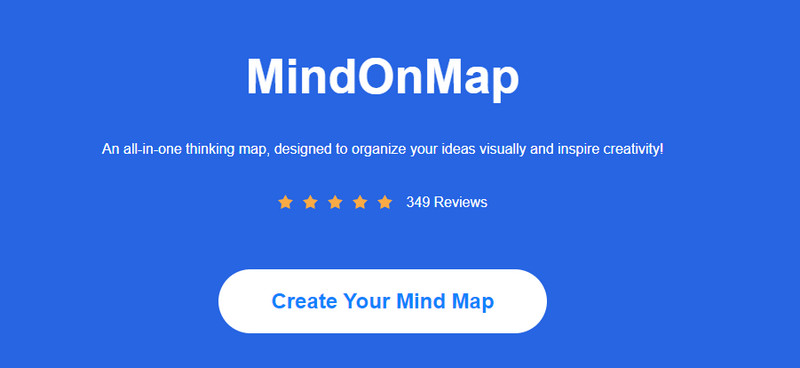
प्रयोग गर्न वस्तुहरू घुसाउनुहोस्
अर्को, क्लिक गरेर नोडहरू थप्नुहोस् नोड शीर्ष मेनुमा बटन। नोडहरूको आवश्यक संख्या थपेपछि, जानुहोस् शैली खण्ड र यसको प्रकार्य वा प्रक्रिया अनुसार वस्तुको आकार परिवर्तन गर्नुहोस्।
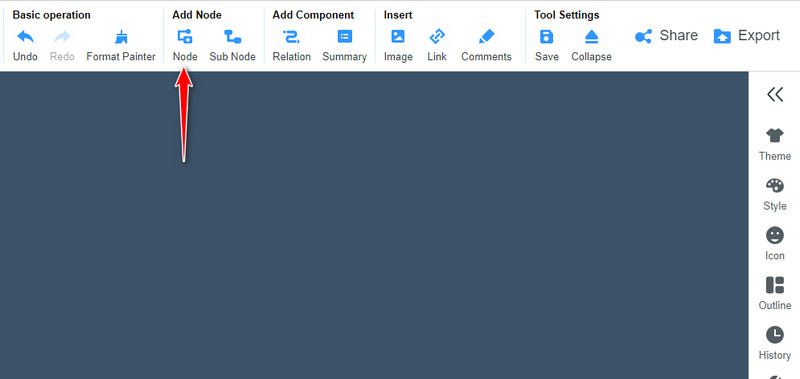
रेखाचित्र अनुकूलन गर्नुहोस्
आकारहरू परिवर्तन गरेपछि, तपाईंले वस्तुको आकार र रङ बाट परिमार्जन गर्न सक्नुहुन्छ शैली खण्ड। साथै, तपाईं यहाँ फन्ट साइज र रङ अनुकूलन गर्न सक्नुहुन्छ। तपाईलाई चाहिने पाठमा वस्तु र कुञ्जीमा डबल-क्लिक गरेर पाठ थप्नुहोस्। आफ्नो रेखाचित्र निजीकृत गर्न यो प्यानल मार्फत अन्वेषण गर्नुहोस्।
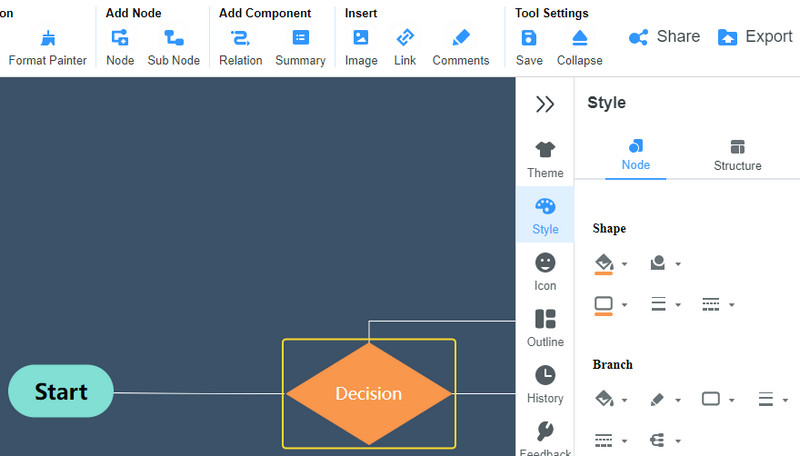
रेखाचित्र निर्यात र बचत गर्नुहोस्
तपाईं आफ्नो रेखाचित्र डाउनलोड र बचत गर्न सक्नुहुन्छ। मा टिक गर्नुहोस् निर्यात गर्नुहोस् शीर्ष दायाँ कुनामा बटन र आफ्नो इच्छित ढाँचा चयन गर्नुहोस्। तपाईं पनि हिट गर्न सक्नुहुन्छ सेयर गर्नुहोस् आफ्नो रेखाचित्रको लिङ्क प्राप्त गर्न बटन। त्यसपछि, कृपया आफ्ना साथीहरूलाई तपाईंको काम हेर्न अनुमति दिनको लागि साझेदारी गर्नुहोस्।
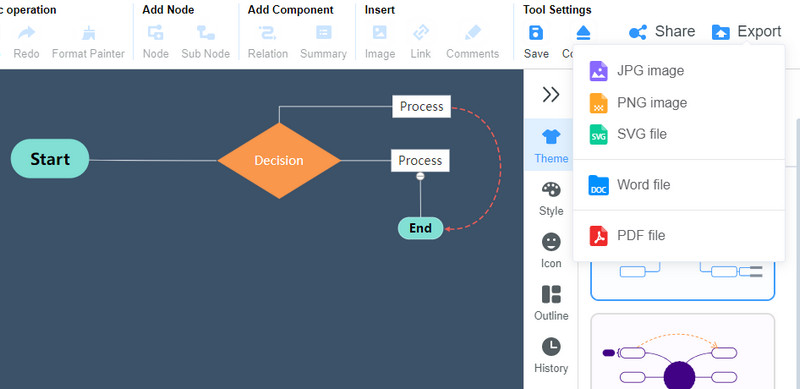
भाग 2. Visio मा कार्यप्रवाह रेखाचित्र कसरी सिर्जना गर्ने मार्गदर्शन
Microsoft Visio एउटा उपकरण हो जुन तपाईंले Visio कार्यप्रवाह टेम्प्लेट निर्माण गर्न प्रयोग गर्न सक्नुहुन्छ। यसले कम्पनीहरूलाई कार्य पूरा गर्नका लागि प्रक्रियाहरू, समयसीमा, स्रोतहरू, र जिम्मेवारीहरू प्रतिनिधित्व गर्न कार्यप्रवाह रेखाचित्रहरू सिर्जना गर्न मद्दत गर्न सक्छ। वास्तवमा, उपकरण भेक्टर ग्राफिक्स र रेखाचित्रहरू बनाउन समर्पित छ, सबै आवश्यक आकारहरू, अनुकूलन, र कार्यप्रवाह रेखाचित्रहरूका लागि तत्वहरू प्रदान गर्दछ।
यस बाहेक, यो कार्यक्रमले तपाईंलाई टेम्प्लेटहरू पहुँच गर्न सक्षम बनाउँछ। त्यहाँ प्रक्रिया चरणहरू, आधारभूत रेखाचित्रहरू, फ्लोचार्टहरू, ब्लक रेखाचित्रहरू, र अन्य रेखाचित्रहरूका लागि पूर्व-निर्मित टेम्प्लेटहरू छन्। MS Visio कार्यप्रवाह रेखाचित्र बनाउनको लागि, यहाँ तपाईंले के गर्न आवश्यक छ।
Visio एप डाउनलोड र स्थापना गर्नुहोस्
पहिले, भिजियोको डाउनलोड पृष्ठमा जानुहोस् वा माइक्रोसफ्ट स्टोरमा जानुहोस् र आफ्नो कम्प्युटरमा प्रोग्राम डाउनलोड गर्नुहोस्। त्यस पछि, कार्यक्रम सुरु गर्नुहोस् र कार्यक्रमको इन्टरफेस र कार्यक्षमताहरू परिक्रमा गर्नुहोस्।
आकारहरू थप्नुहोस्
रेखाचित्र सुरु गर्न नयाँ खाली पृष्ठ खोल्नुहोस्। आकार पुस्तकालयबाट, कार्यप्रवाह रेखाचित्र बनाउन आवश्यक आकार छनोट गर्न सुरु गर्नुहोस्। त्यसपछि तिनीहरूलाई कार्यक्रमको सम्पादन क्षेत्रमा तान्नुहोस्।
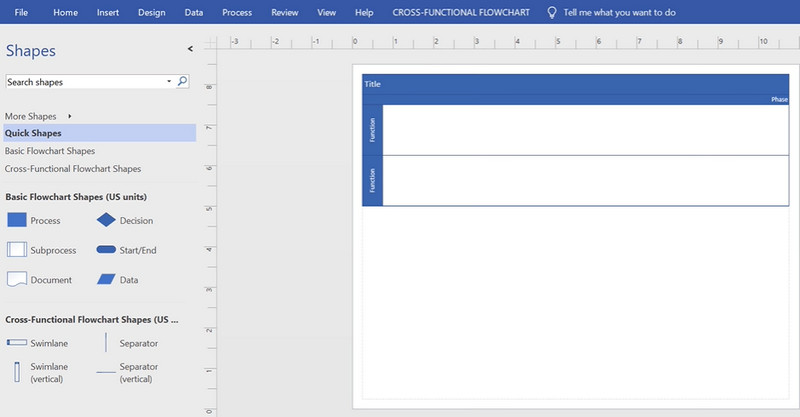
रेखाचित्र समायोजन र अनुकूलन गर्नुहोस्
एकचोटि तपाईंले आकारहरू र वस्तुहरू थपेपछि, तपाईंको कार्यप्रवाह रेखाचित्र चित्रण गर्नको लागि व्यवस्था मिलाउनुहोस्। त्यसपछि, भरिने रंग र वस्तुहरूको आकार समायोजन गर्नुहोस्। अब, सम्पादकको मेनुको माथिल्लो भागमा रहेको टेक्स्ट बक्स बटन र पाठमा रहेको कुञ्जीमा क्लिक गर्नुहोस्।
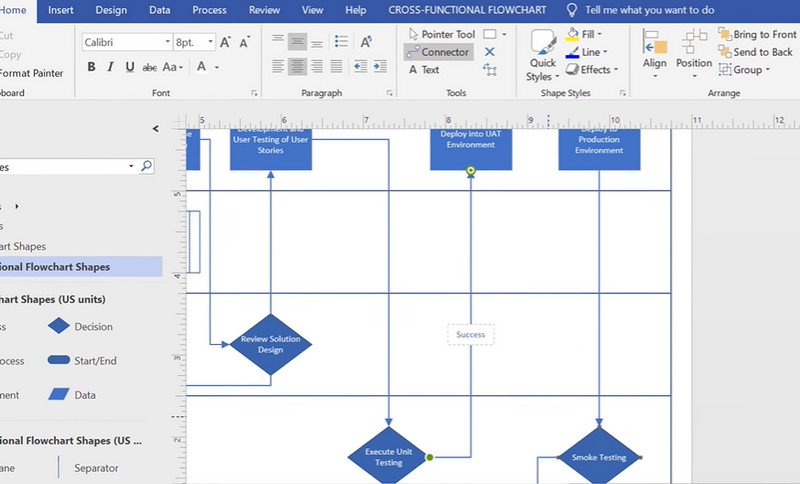
सिर्जना गरिएको रेखाचित्र बचत गर्नुहोस्
यदि तपाइँ तपाइँले सिर्जना गर्नुभएको रेखाचित्र संग खुशी हुनुहुन्छ भने, मा जानुहोस् फाइल मेनु। चयन गर्नुहोस् यसरी राख र एउटा फाइल गन्तव्य सेट गर्नुहोस् जहाँ तपाईं आफ्नो रेखाचित्र बचत गर्न चाहनुहुन्छ। तपाइँ यसलाई कागजात वा छविको रूपमा पनि बचत गर्न सक्नुहुन्छ।
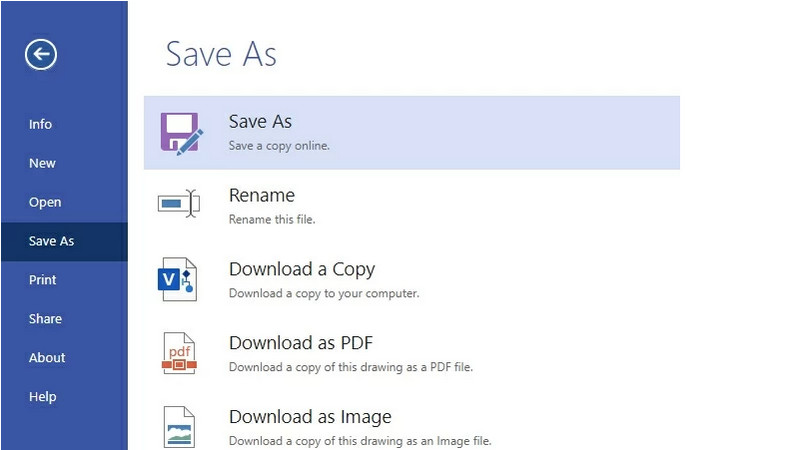
थप पढाइ
भाग 3. कार्यप्रवाह रेखाचित्र सिर्जना गर्ने बारे सोधिने प्रश्नहरू
कार्यप्रवाह रेखाचित्र के को लागी प्रयोग गरिन्छ?
पहिले, यो उत्पादन को लागी प्रयोग गरिन्थ्यो। अब यो बहुमुखी भएको छ, धेरै उद्योगहरूले यसलाई प्रक्रियाहरूको दृष्टान्त बनाउन प्रयोग गर्न अनुमति दिन्छ। यसको उद्देश्यलाई तीन उद्देश्यमा गणना गर्न सकिन्छ। तपाइँ यसलाई प्रक्रिया विश्लेषण, निर्देशन, ट्र्याकिङ, र व्यवस्थापनको लागि प्रयोग गर्न सक्नुहुन्छ।
कार्यप्रवाह रेखाचित्रमा प्रयोग गरिएका प्रतीकहरू के हुन्?
सामान्यतया, यो चार आधारभूत ज्यामितीय प्रतीकहरूसँग आउँछ। आयतले व्यक्तिद्वारा गरिने कार्य वा कदमहरूलाई प्रतिनिधित्व गर्दछ। अंडाकारले सुरु र अन्त्य बिन्दुहरूलाई जनाउँछ। निर्णय वा स्वीकृतिको लागि हीरा प्रयोग गरिन्छ। तीर चरणहरू र प्रक्रियाहरू जडान गर्न प्रयोग गरिन्छ।
कार्यप्रवाह रेखाचित्र को प्रकार के हो?
त्यहाँ धेरै प्रकारका कार्यप्रवाह रेखाचित्रहरू छन्। सबैभन्दा लोकप्रियहरू हुन्, जस्तै, ANSI फ्लोचार्ट, UML गतिविधि, BPMN, swimlane, र SIPOC वा आपूर्तिकर्ता-इनपुट-प्रक्रिया-आउटपुट-ग्राहक।
कार्यप्रवाह रेखाचित्रका उदाहरणहरू के हुन्?
सामान्यतया, कार्यप्रवाह रेखाचित्रहरू व्यापार लेनदेन र संलग्नताहरूको लागि प्रयोग गरिन्छ। केही उदाहरणहरूमा ग्राहक समर्थन, आउटबाउन्ड बिक्री, रसद कार्यप्रवाह रेखाचित्र, आदि समावेश छन्। सबैमा, अधिकांश उदाहरणहरू ग्राहकहरू र व्यवसाय भित्रका सम्भावित प्रक्रियाहरूमा केन्द्रित छन्।
निष्कर्ष
कार्यप्रवाह रेखाचित्र सिर्जना गर्नाले व्यवसाय र कम्पनीहरूलाई सञ्चालनहरू व्यवस्थापन गर्न र कार्यप्रवाह प्रक्रियाहरू ट्र्याक गर्न अनुमति दिन्छ। यसबाहेक, भिजियो रेखाचित्र बनाउनको लागि उत्कृष्ट कार्यक्रम हो। नतिजाको रूपमा, धेरै प्रयोगकर्ताहरू Visio कार्यप्रवाह रेखाचित्र कसरी बनाउने भनेर जान्न चाहन्छन्। यस कार्यक्रमले तपाईंलाई निर्माण प्रक्रियालाई सहज बनाउनको लागि विस्तृत कार्यप्रवाह रेखाचित्र बनाउन र कोर्न अनुमति दिनेछ। माथि छलफल गरिएको ट्यूटोरियलको लागि धन्यवाद, जो कोहीले पनि आफ्नो कार्यप्रवाह रेखाचित्र छिटो प्राप्त गर्न सक्छ। MS Visio वास्तवमा एक ठूलो रेखाचित्र उपकरण हो। यद्यपि, धेरै प्रयोगकर्ताहरूले यसलाई महँगो र नेभिगेट गर्न गाह्रो पाउँछन्। ठिक छ, तपाइँ MindOnMap जस्ता थप पहुँचयोग्य र कार्यात्मक उपकरण प्रयोग गर्न सक्नुहुन्छ। यो कार्यक्रमले तपाईंलाई सहज सम्पादन प्यानलमा लगभग कुनै पनि रेखाचित्र-सम्बन्धित कार्यहरू सिर्जना गर्न सक्षम बनाउँछ। ती किनाराहरू हुन् MindOnMap Microsoft Visio मा। अझै, सबै भन्दा राम्रो कार्यक्रम केवल आफ्नो प्राथमिकता र आवश्यकता मा निर्भर हुनेछ।


तपाईको मन नक्सा तपाईको मनपर्ने बनाउनुहोस्








